Samsung Smart Switch: лучший инструмент резервного копирования для устройств Galaxy
советы и хитрости для Android / / August 05, 2021
Мы знаем, насколько важны для нас наши смартфоны в повседневном использовании. Более важны данные, которые он хранит. Пусть это будут контактные телефоны, текстовые сообщения, фото, видео и т. Д. Они очень дороги для нас, и мы не можем позволить себе их потерять. Что ж, тогда должен быть способ сохранить копию всех этих данных на случай, если может произойти какая-либо потеря данных. Потеря данных может означать потерю или кражу телефона, повреждение памяти и т. Д. Итак, нам нужно сделать резервную копию наших данных. Хотя мы знаем, что существует новая система резервного копирования в облако, это требует времени, поскольку в облаке есть огромные данные, с которыми нужно иметь дело. Итак, мы должны найти решение, которое позволит нам сделать резервную копию локально, что займет меньше времени. Итак, в этом руководстве мы расскажем вам как сделать резервную копию и восстановить данные вашего устройства с помощью Samsung Smart Switch.
Интеллектуальный коммутатор Samsung поддерживает исключительно все устройства Samsung Galaxy. Однако совместимость точна, если устройство 2016 года выпуска. Кроме того, чтобы не отставать от новейшей ОС Android, он поддерживает Android 6.x Marshmallow и выше. Так что, если вы используете Nougat, Oreo или Pie OS, умный переключатель Samsung будет работать нормально. Помимо резервного копирования и восстановления, вы также можете установить последние обновления программного обеспечения на свой смартфон Galaxy с помощью этого инструмента. Мы подробно обсудили все апсекты, а также подготовили для вас руководство.
Оглавление
-
1 Как делать резервные копии с помощью Samsung Smart Switch
- 1.1 Резервное копирование на SD-карту с помощью Samsung Smart Switch
- 2 Как восстановить резервную копию на SD-карте с помощью Samsung Smart Switch
- 3 Синхронизация контактов Outlook с Samsung Smart Switch
- 4 Как получать обновления программного обеспечения с помощью Samsung Smart Switch
Как делать резервные копии с помощью Samsung Smart Switch
Во-первых, мы должны загрузить набор смарт-коммутаторов Samsung для Windows и MacOS.
Скачать Samsung SmartSwitch для Windows Скачать Samsung SmartSwitch для MacOSВам также может понравиться,
- Скачать Google Camera для Galaxy S9 / S9 + на базе Android Oreo и Pie
- Как вывести устройство Samsung Galaxy из режима Odin / режима загрузки
Резервное копирование на SD-карту с помощью Samsung Smart Switch
В этом процессе мы должны взять SD-карту и сделать резервную копию наших данных с наших устройств Samsung Galaxy.

Шаг 1 Чтобы создать резервную копию, перейдите в Настройки>Аккаунты и резервное копирование > Умный переключатель,
Шаг 2 Нажми на SD Card икона.
Шаг 3 Затем выберите необходимые контакты, видео, фотографии и т. Д., Для которых вы хотите создать резервную копию.
Шаг-4 Теперь нажмите «Пуск», чтобы начать.
Как восстановить резервную копию на SD-карте с помощью Samsung Smart Switch
Теперь, когда мы закончили резервное копирование, давайте посмотрим, как мы можем восстановить то же самое.
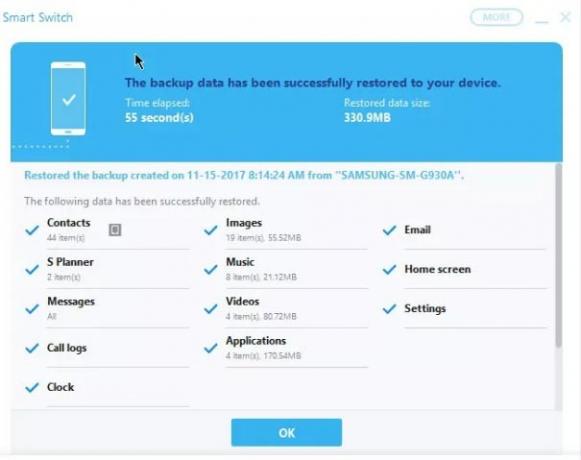
Шаг 1 На умном переключателе Samsung нажмите Восстановить сейчас.
Шаг 2 Нажмите Выберите данные резервной копии из резервной копии, которую вы сделали, а затем
Шаг 3 Выберите дату и время создания резервной копии на экране «Восстановление резервной копии».
Шаг-4 на смартфоне или планшете вы увидите окно Разрешить доступ. Позволять.
Шаг-5 Затем нажмите в порядке.
Запись: На вашем смартфоне или планшете вам, возможно, придется вручную восстановить функции в виджете «Приложения, такие как Погода» на главном экране, нажав Нажмите здесь, чтобы восстановить данные о погоде.
Синхронизация контактов Outlook с Samsung Smart Switch
Вы также можете использовать этот инструмент для синхронизации контактов Microsoft Outlook и другой информации. Следуйте инструкциям ниже.
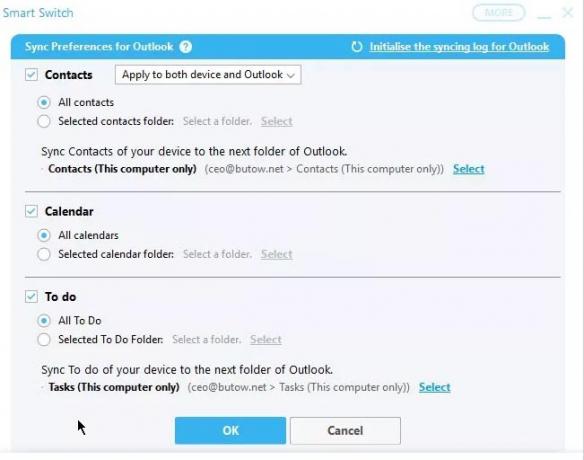
Шаг 1 Нажмите на Outlook Sync.
Шаг 2 Теперь нажмите на Настройки синхронизации для Outlook , чтобы указать данные Outlook, которые вы хотите синхронизировать.
Шаг 3 Щелкните значок Контакты, Календарьи т. д., чтобы выбрать синхронизацию. По умолчанию вы можете выбрать все свои данные.
Шаг-4 Нажмите на Выбрать выбрать папку. Например: - контакты.
Шаг-5 щелкнуть ОК> щелкнуть Синхронизировать сейчас чтобы начать синхронизацию.
Шаг-6 Нажмите на Подтвердить продолжить.
Как получать обновления программного обеспечения с помощью Samsung Smart Switch
Часто бывает, что OEM-производитель выпускает обновление программного обеспечения для любого устройства, но оно задерживается, чтобы добраться до пользователя. Это во многом зависит от географического положения. Кроме того, еще одним фактором является оператор связи или провайдер, связанный с устройством. Это происходит и с устройствами Samsung. Однако с помощью Samsung Smart Switch этого легко добиться.
Шаг 1 откройте Smart Switch на своем ПК.
Шаг 2 подключите телефон к ПК через USB-кабель.
Шаг 3 Когда вы подключитесь и ваше устройство будет распознано, произойдет проверка программного обеспечения. Smart Switch отображает текущую информацию о программном обеспечении.
Шаг-4 Вы получите уведомление о новом обновлении, если для вашего устройства доступно обновление программного обеспечения.
Шаг-5 Теперь нажмите Обновить установить последнюю версию программного обеспечения. Программное обеспечение сначала загрузится на ваш компьютер. Затем Smart Switch установит его на ваш телефон.
Шаг-6 После установки телефон перезагрузится.
Итак, это все. Если вы используете устройство Samsung Galaxy, используйте Samsung Smart Switch для резервного копирования, восстановления. Кроме того, вы можете загрузить и установить последнюю версию программного обеспечения на свое устройство.
Сваям - профессиональный технический блоггер со степенью магистра компьютерных приложений, а также имеет опыт разработки под Android. Он убежденный поклонник Stock Android OS. Помимо технических блогов, он любит игры, путешествовать и играть на гитаре.


![Как установить стоковую прошивку на V-Pad MD 1008 [файл прошивки]](/f/461e7711a7469e3a3a1630845aa39e0b.jpg?width=288&height=384)
